Sie wollen mögliche Doppelzahlungen in SAP bereits über das Interne Kontrollsystem (IKS) unterbinden, bevor die Zahlungen aus der Finanzbuchhaltung getätigt werden? Dann sollten Sie sich diesen Blog Post nicht entgehen lassen. Ich zeige Ihnen, welche Optionen bestehen, wie man diese ausprägen kann und wo die Grenzen liegen. Optimieren Sie Ihre Prozessabläufe und reduzieren Sie mögliche Doppelzahlungen mit ein paar einfachen Tipps und Tricks.
Teil 4 der Serie: „Doppelzahlungen entdecken“
1. Cashback: Wie sich die Revision mit Hilfe von Doppelzahlungen amortisiert
2. Die 3 Schritte zur Aufdeckung von Doppelzahlungen in SAP
3. SAP Doppelzahlungen: False Positives mit einer Nutzwertanalyse reduzieren
4. Wie Sie SAP Doppelzahlungen mit Hilfe des Internen Kontrollsystems verhindern
Arten der Prävention von SAP Doppelzahlungen im Internen Kontrollsystem (IKS)
Im Wesentlichen können zwei Arten der Prävention unterschieden werden. Zum einen besteht die Möglichkeit auf Ebene der Gesellschaft zu agieren und zum anderen ein Monitoring auf gesellschaftsübergreifender Ebene zu etablieren.
Die Möglichkeiten auf Gesellschaftsebene sind flexibel und vom Einzelfall abhängig, wie z.B. fehlende Kontrollroutinen, ein mangelhaftes Stammdatenmanagement oder Missachtung von Vorgaben, wie die Buchung einer Rechnung ohne Bestellung. An dieser Stelle kann Ihnen allerdings auch SAP kaum Arbeit abnehmen, sodass Sie selber tätig werden müssen. Empfehlenswert ist die Beauftragung eines Projektteams zur Entwicklung von Ansätzen zum Ausschluss der genannten Beispiele. Abhängig von Ihrem Unternehmen kann es selbstverständlich noch individuelle Szenarien geben, die ich nicht berücksichtigt habe.
Gesellschaftsübergreifende Prävention
Ganz anders sieht das Bild beim Monitoring auf gesellschaftsübergreifender Ebene aus. In SAP sind bereits einige Standardmechanismen eingebaut. Im folgenden Abschnitt möchte ich Ihnen zeigen, wie Sie die Mechanismen nutzen und einstellen können.
Die Funktionsweise zur Prävention von SAP Doppelzahlungen
Sobald Sie eine neue Rechnung in SAP eingeben, z.B. über die SAP Transaktion „MIRO„, werden zwei Rechnungsprüfungen durchgeführt, sofern Sie diese aktiviert haben. Wie diese aktiviert werden kann erkläre ich Ihnen im Verlaufe des Artikels noch. Zuerst überprüft SAP, ob der Rechnungsbeleg bereits in der Logistik-Rechnungsprüfung erfasst wurde. Anschließend, ob die Rechnung bereits im FI- oder RW erfasst wurde und die Kriterien zur Überprüfung übereinstimmen.
Im Standard prüft SAP die folgenden Kriterien einer Eingangsrechnung auf Übereinstimmung mit einem weiteren Beleg:
- Lieferant / Kreditor
- Währung
- Buchungskreis
- Rechnungsbruttobetrag
- Referenzbelegnummer
- Rechnungsbelegdatum
Abhängig von der Überprüfung (Logistik oder FI / RW) werden unterschiedliche Kriterien automatisch geprüft. Im Gegensatz zur Logistik, die keine Unterscheidung macht, werden im FI / RW bedingt durch die Angabe / Weglassen der Referenzbelegnummer unterschiedliche Kriterien geprüft, die ich Ihnen in der folgenden Tabelle zusammengefasst habe:
| Logistik | FI / RW(mit Referenz-belegnummer) | FI / RW(ohne Referenz-belegnummer) |
|---|---|---|
| Kreditor | Kreditor | Kreditor |
| Währung | Währung | Währung |
| Buchungskreis | Buchungskreis | Buchungskreis |
| Rechnungs-bruttobetrag | Betrag in Belegwährung | |
| Referenz-belegnummer | Referenz-belegnummer | |
| Rechnungs-belegdatum | Belegdatum | Belegdatum |
Sofern alle Kriterien übereinstimmen gibt Ihr SAP eine Warn- oder Fehlermeldung aus. Hier treten bereits die ersten zwei Grenzen auf. Sollte ein Kriterium gar nicht, oder leicht verändert, durch z.B. ein Versehen (Zahlendreher in der Referenzbelegnummer), ausgeprägt sein, so wird kein Hinweis ausgegeben. Außerdem findet keine Prüfung bei Gutschriften, oder nachträglichen Be- oder Entlastungen statt.
Die Stellschrauben in SAP
Allerdings können Sie in Ihrem SAP System etwas nachsteuern, um die Wahrscheinlichkeit für das präventive Verhindern einer doppelt erfassten Rechnung zu steigern.
Wie das funktionieren soll fragen Sie sich jetzt?
Ich erkläre es Ihnen!
Zunächst stellen wir die Kriterien für die Rechnungsprüfung im SAP Customizing ein. Aber erwarten Sie nicht zu viel. Es besteht lediglich die Möglichkeit die folgenden drei Kriterien zu verändern:
- Referenzbelegnummer
- Rechnungsbelegdatum
- Buchungskreis
Prüfen Sie in diesem Zusammenhang, ob in Ihrem Unternehmen z.B. die Angabe der Referenzbelegnummer Pflicht ist. Hierbei handelt es sich in aller Regel um die externe Rechnungsnummer, die laut Gesetzgeber eindeutig sein muss. Wie Sie die Einstellungen für einzelne Buchungskreise in SAP vornehmen habe ich Ihnen in einer umfangreichen Schritt für Schritt Anleitung mit bunten Bildern zusammengestellt, die Sie hier erhalten:

Sie können natürlich selber entscheiden, welche der Kriterien SAP überprüfen soll und welche nicht. Sobald Sie der Anleitung nachgekommen sind und die entsprechenden Haken in den Customizing Einstellungen entfernt haben, führt SAP die Rechnungsprüfung auf Grundlage der übrigen Kriterien durch. Da SAP lediglich eine Warnmeldung ausgibt, sobald alle Kriterien übereinstimmen, setzen wir in der Folge die Schwelle für die Ausgabe einer Warnmeldung herab und steigern damit die Wahrscheinlichkeit für die präventive Erkennung.
Sofern so gut?
Es wäre doch nicht SAP, wenn es so einfach wäre, oder?
Sie haben zunächst nur die Customizing Einstellungen für die Rechnungsprüfung auf Ebene des SAP Buchungskreises eingestellt. Damit die Rechnungsprüfung auch auf Ebene des Lieferantenstamms ausgesteuert wird, muss das Feld „REPRF“ auch entsprechend beim Anlegen neuer Lieferantenstammdaten verfügbar sein und eingestellt werden.
Das Feld REPRF – Prüfungsvermerk für doppelte Rechnungen
Neben den Einstellungen für die Rechnungsprüfung auf Ebene des Buchungskreises können Sie die Customizing Einstellungen für das Feld „REPRF“ in den Lieferantenstammdaten einstellen. Dafür rufen Sie die SAP Transaktion „OMSG“ auf und wählen die Gruppe „0001“ mit der Bedeutung „Kreditoren“ mit einem Doppelklick aus. Unter der Rubrik Feldstatus wählen Sie die Buchungskreisdaten („Buchungskr. Daten„) per Doppelklick. Anschließend noch im Feldstatus die Gruppe „Zahlungsverkehr“ mit einem Doppelklick auswählen und schon befinden Sie sich in der Pflege der Lieferanten Feldstati (Hinweis: Das Vorgehen habe ich Ihnen ebenfalls detailliert in der Anleitung dargestellt). Sie sollten jetzt ein ähnliches Bild gezeigt bekommen:
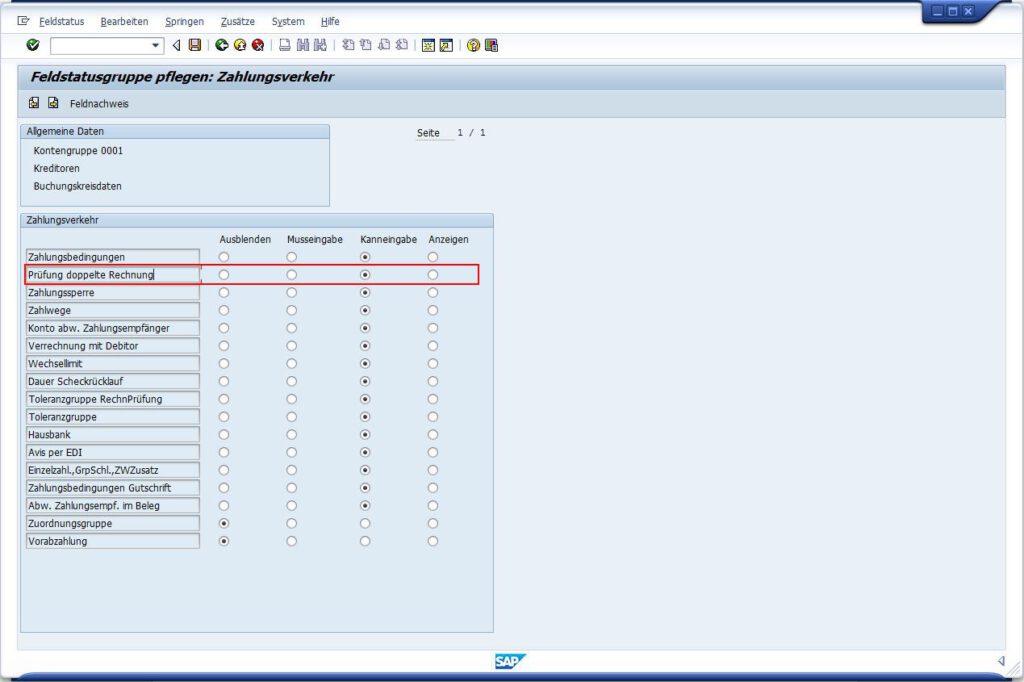
Unter der zweiten Option in der Liste finden Sie: „Prüfung doppelte Rechnung„. Sobald Sie dieses Feld zu einer „Musseingabe“ machen ist die Rechnungsprüfung ein Pflichtfeld und muss für einen Lieferanten / Kreditoren ausgewählt werden. Wie das Feld belegt werden sollte ist von Ihrem Unternehmen und ihrer Compliance abhängig. Sofern es bei einem Lieferanten ausgeprägt ist, werden die oben beschriebenen und ggf. veränderten Kriterien dann für einen Lieferanten / Kreditor automatisch vom Internen Kontrollsystem überprüft.
Wie prüfe ich, ob das Feld REPRF bei meinen bestehenden Lieferanten ausgeprägt ist?
Ob beim Anlegen einer neuen Rechnung von einem Lieferanten die Rechnungsprüfung („REPRF„) aktiviert oder deaktiviert ist können Sie ebenfalls ganz einfach herausfinden. Rufen Sie dafür die allseits beliebte SAP Transaktion „Allgemeine Tabellenanzeige“ mit „SE16“ oder „SE16n“ auf. In dem Feld Tabelle geben Sie „LFB1“ für den „Lieferantenstamm (Buchungskreis)“ ein. Scrollen Sie in der Übersicht ein kleines Stück runter zum Feldnamen „Prf.dopp.Rech.“ (im Bild rot markiert)
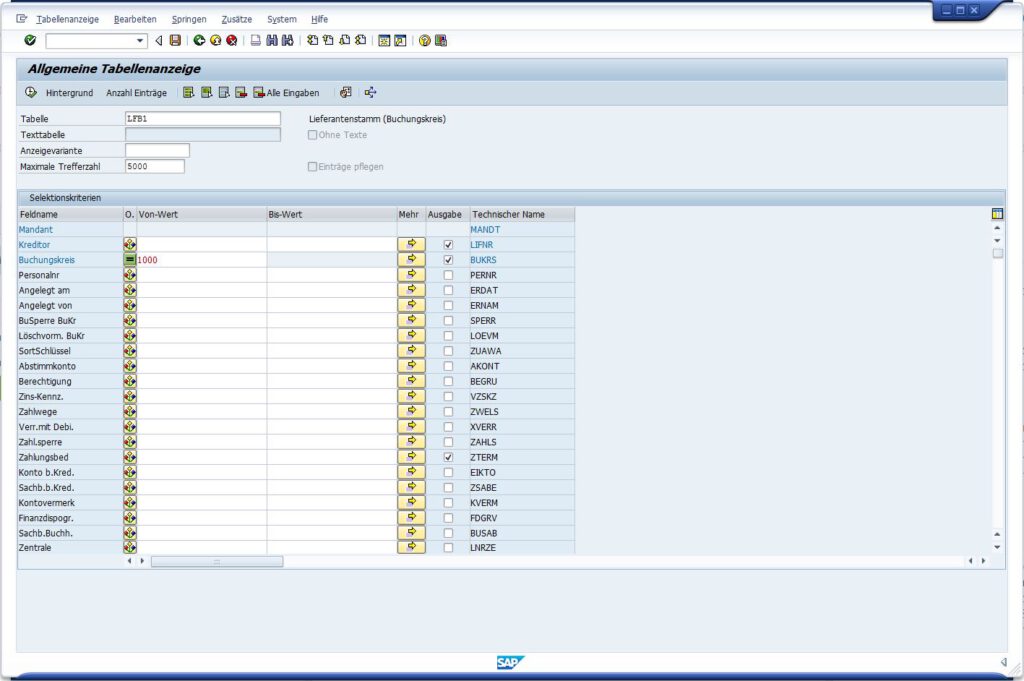
Mit einem anschließenden Klick auf das blau eingerahmte Symbol erhalten Sie eine Auswahl. Wählen Sie in dem Menü „Selektieren: Gleich“ aus und bestätigen Sie auf dem grünen Haken. Anschließend lassen Sie sich die Ergebnisse mit einem Klick auf die Uhr oder drücken der Taste „F8“ anzeigen. Sie erhalten eine Liste mit allen Lieferanten / Kreditoren, bei denen die Rechnungsprüfung nicht aktiviert ist.
Bitte beachten Sie: Um diese Einstellungen in SAP vornehmen zu können benötigen Sie weitreichende SAP Berechtigungen. Wenden Sie sich in diesem Zusammenhang an Ihren SAP Administrator und klären Sie das Vorgehen mit den entsprechenden Abteilungen ab.
Sie haben Fragen / Anregungen / weitere Ideen, oder auch schon einmal eine Doppelzahlungsanalyse durchgeführt? Dann lassen Sie es uns hier wissen.
